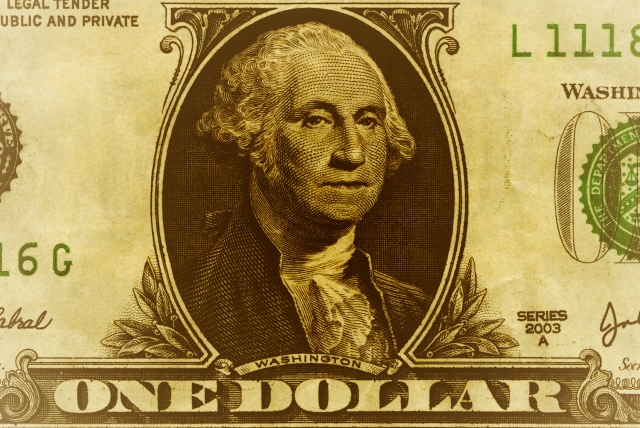申し込み手順
使えるねっとのVPSの、お申し込みの流れをご説明します。
まず、こちらをクリックして下さい。
⇒使えるねっと
この様な画面になりますので、
赤枠の『FX自動売買なら FX専用VPS』をクリックして下さい。
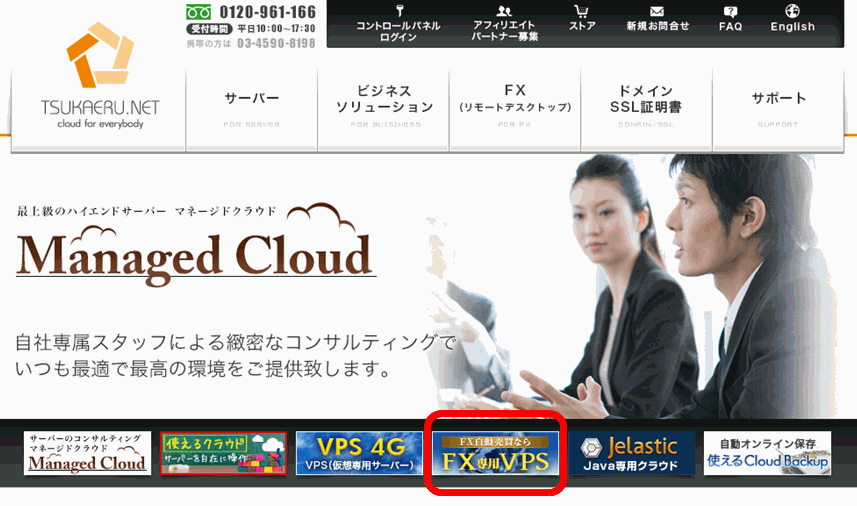
次に、プランを選択します。
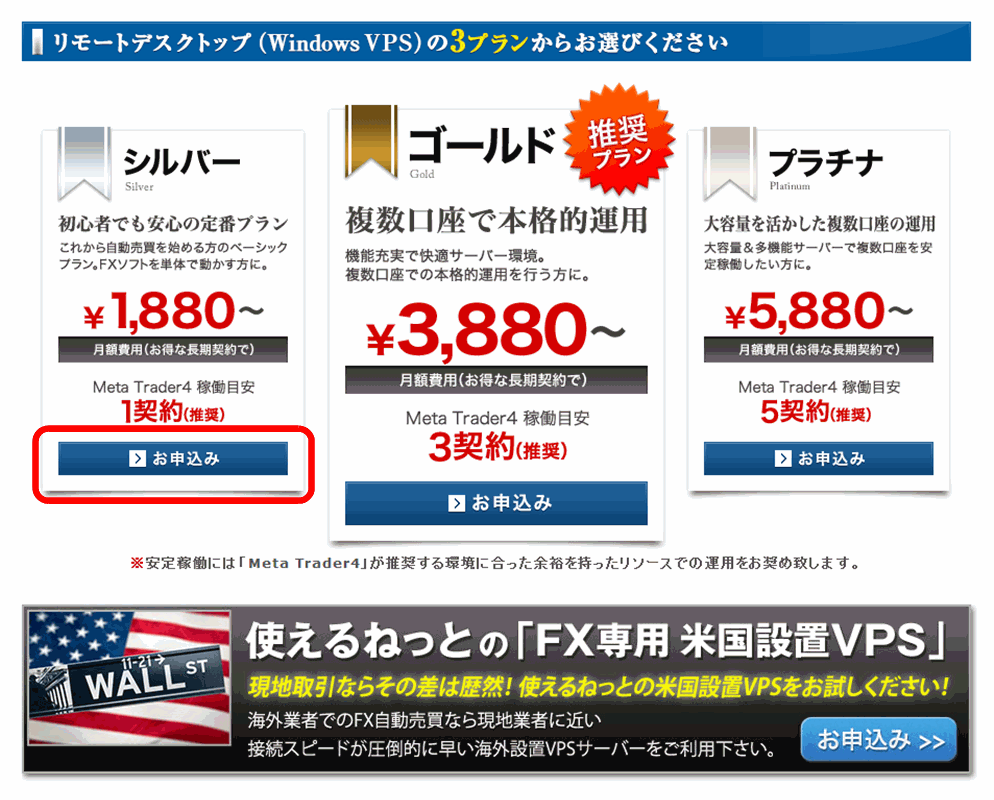
※ここでは「シルバープラン」で、お申し込みの手順をご説明していきますが、
「ゴールドプラン」「プラチナプラン」をお申し込みされる場合も
基本的には同様の流れとなります。
次に、この画面が表示されましたらご契約期間を選択して
赤枠の「続ける」をクリックして下さい。
1ヶ月単位でも加入できますが、年間契約にされますとお得になります。
※1ヶ月契約の場合の2980円が、
2年契約の場合、月額の実質料金は1880円となります。
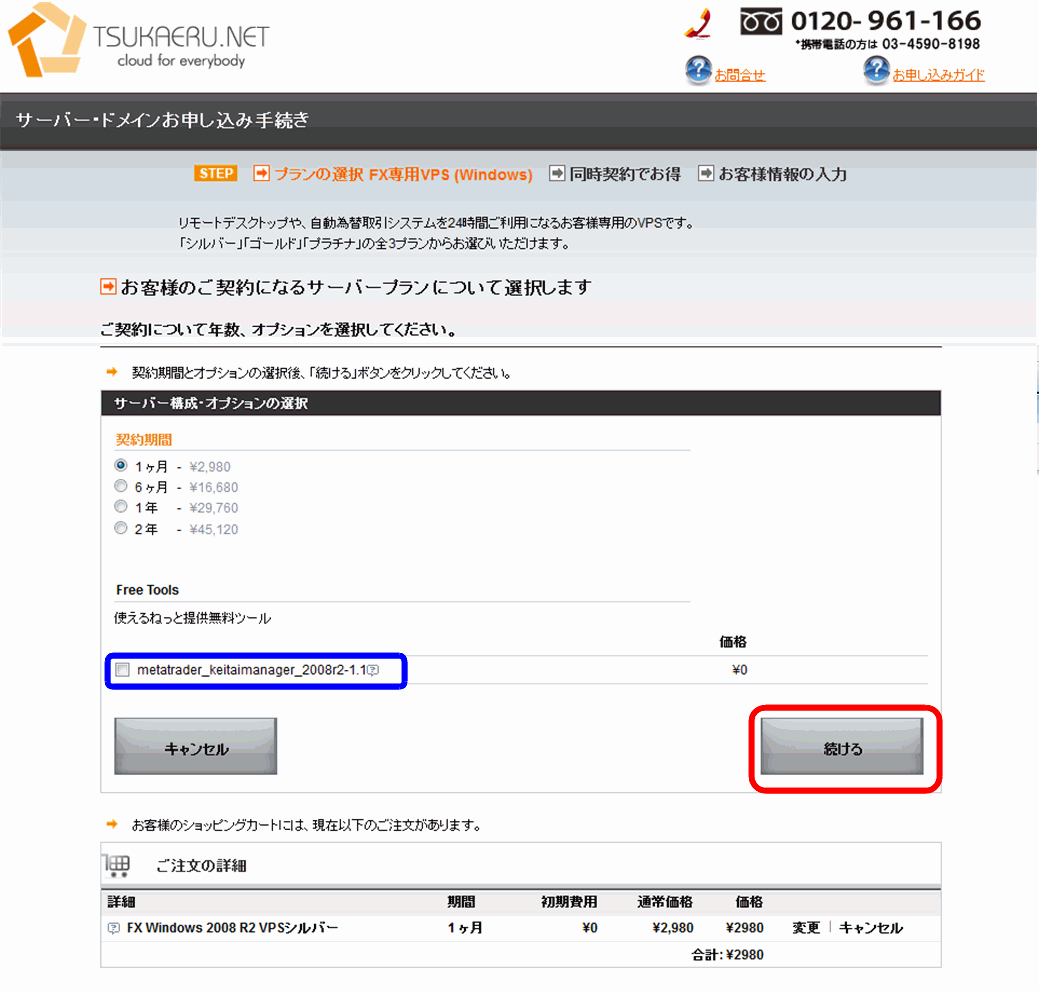
※青枠の「metatrader_keitaimanager_2008r2-1.1」とは、
お持ちの携帯電話のブラウザを使って
メタトレーダー4を管理することができる無料のツールです。
お持ちの携帯電話でメタトレーダー4のポジション情報を確認したり、
緊急事態の際にはポジションの決済、自動売買の終了を操作することが出来ます。
⇒マニュアルはこちら
次は、パソコンのバックアップサービスの申し込みの画面になります。
必要な方は、青枠の「表示」をクリックして下さい。
バックアップサービスが不要な方は、赤枠の「続ける」をクリックして下さい。
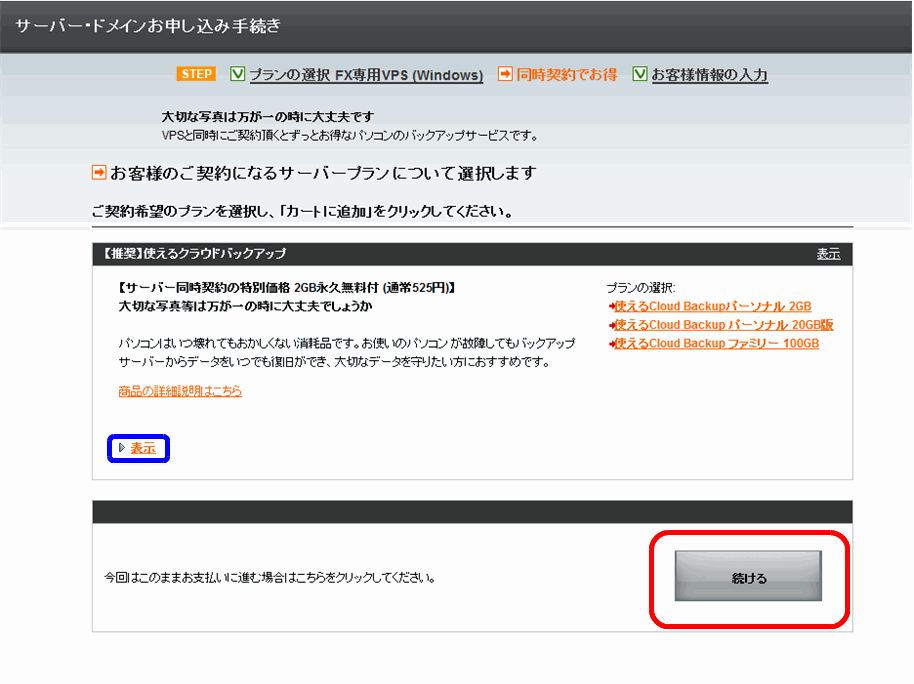
パソコンのバックアップサービスの申し込みをされる方は、
必要なサービスを選択し、「カートに追加」をクリックして下さい。
(※この画面は、先ほど「表示」をクリックされた場合のみに表示されます。)
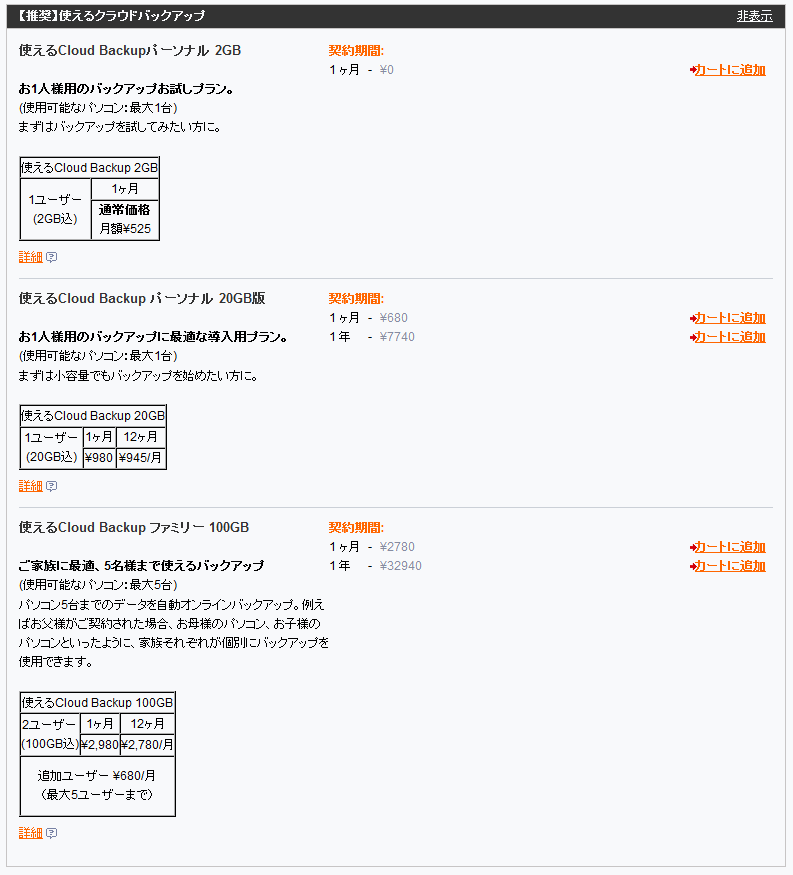
次の画面で、ご注文内容にお間違いがないか、必ずご確認して下さい。
ご注文内容を変更される方は、青枠の「変更・追加」をクリックして下さい。
変更されない方は、下の画面に移動して下さい。
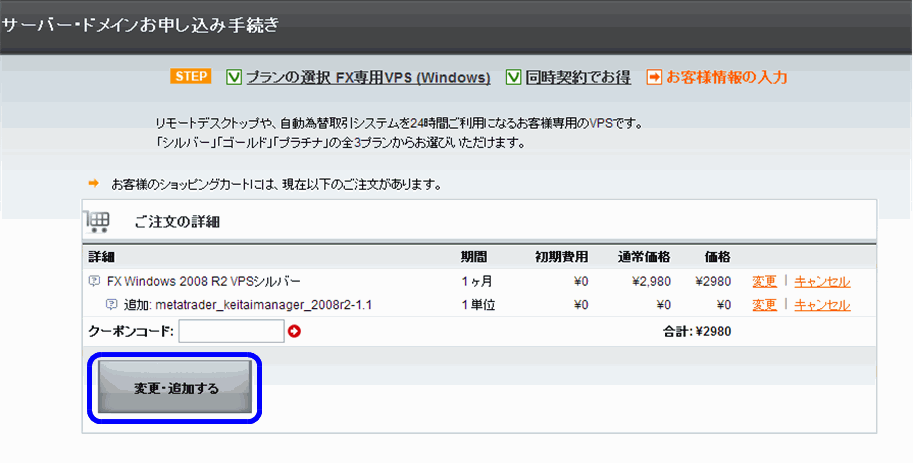
続いて、お客様情報とお支払い方法の入力画面となりますので入力していきます。
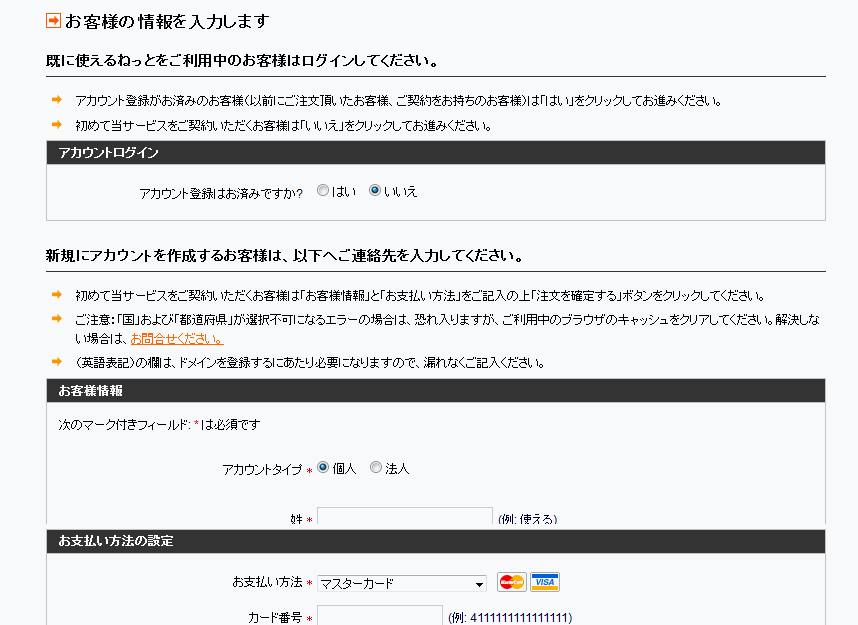
ご契約前に「規約」の画面をよく読んでいただいて、
内容に同意された場合は、「同意しました」のチェックを入れて
「ご注文を確定する」をクリックして下さい。
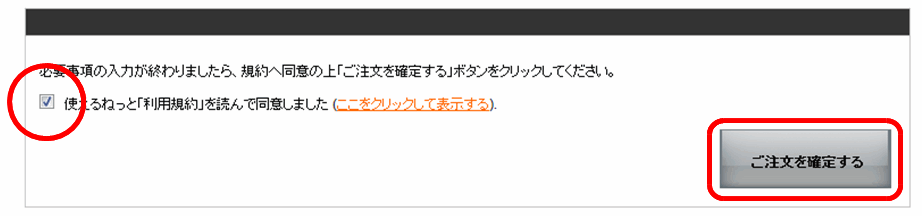
次の画面が表示されましたら、ご契約は完了です。
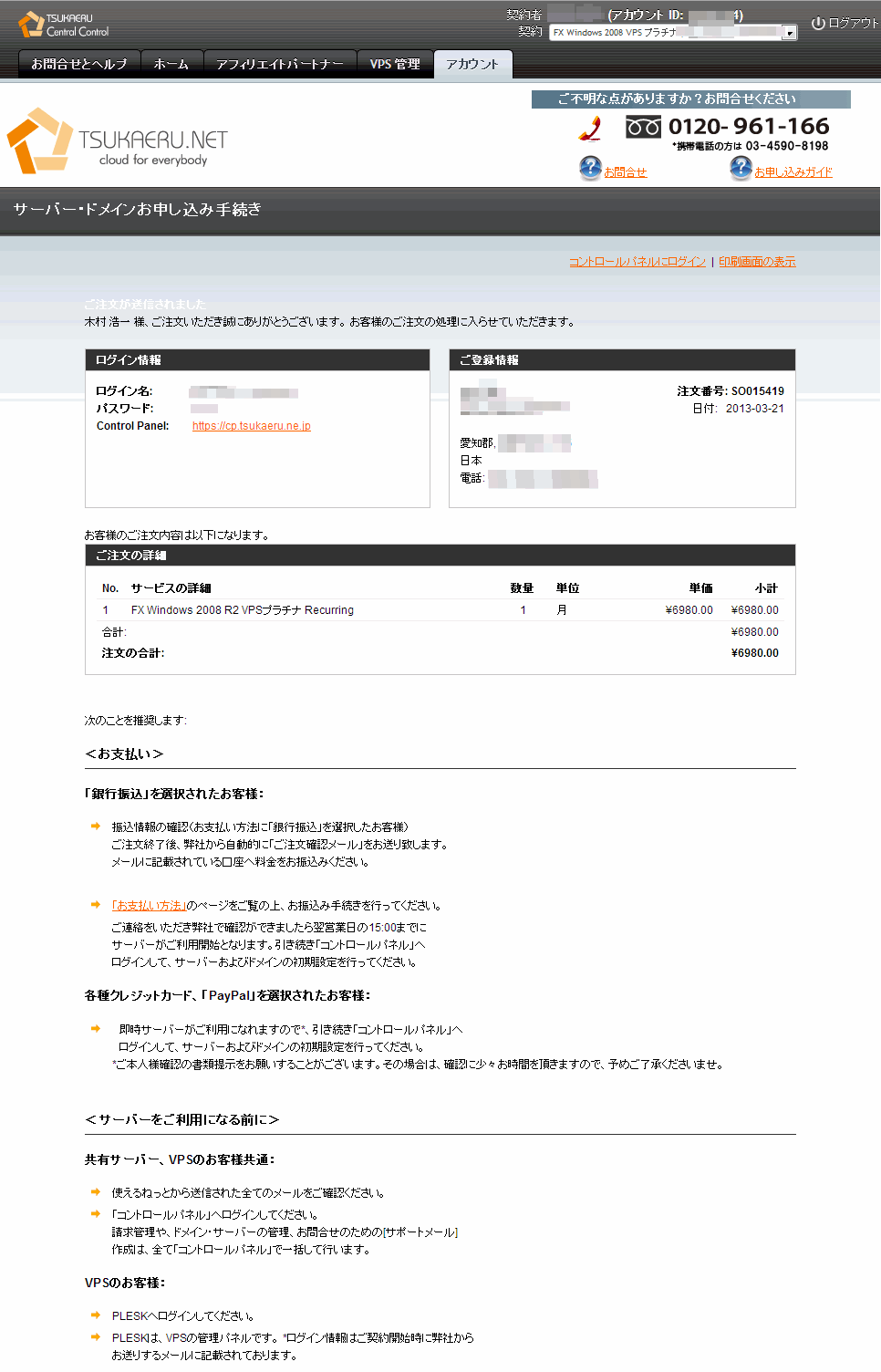
※こちらの画面はクリックされますと拡大表示になります。
先ほど登録したメールアドレス宛に、ご契約内容に付いてのメールが
数通届いていると思いますので、こちらも確認しておいて下さい。
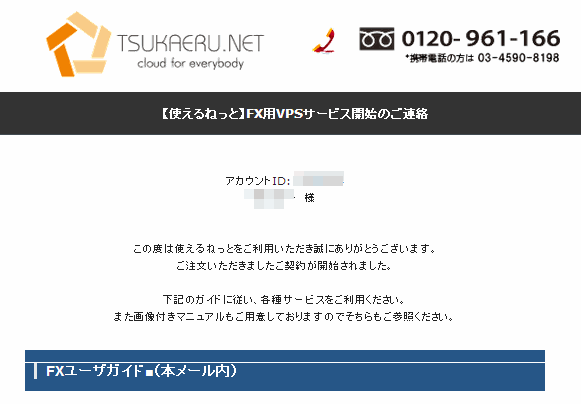
リモートデスクトップへの接続についてはこちら。
⇒使えるねっとリモートデスクトップへの接続
今日も最後までおつきあい頂きまして
誠にありがとうございましたm(__)m